Tin tức
Tôi muốn biết làm thế nào để sử dụng P-touch Editor
Khởi động P-touch Editor và đi tới [P-touch Editor] từ [Help] menu trong màn hình chỉnh sửa. Chúng tôi cung cấp các hướng dẫn từng bước cho các câu hỏi thường gặp trong sự giúp đỡ. Bằng cách làm theo các hướng dẫn, bạn sẽ có thể học hỏi từ cơ bản đến các kỹ thuật biên tập P-touch tiên tiến.
Ví dụ về mô tả cung cấp trong P-touch Editor
|
Mục Trợ giúp (Quá trình) |
Nhãn mẫu
|
|---|---|
|
Chụp một bức ảnh của màn hình trong chế độ Snap (Thủ tục bắt đầu Snap chế độ. Ảnh chụp màn hình). |
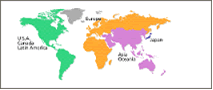 |
|
Làm một bảng tên (Chỉ định kích thước của nhãn. Định tâm các văn bản trong nhãn. Thêm một khung bao quanh văn bản.) |
 |
|
Làm một nhãn địa chỉ (Chỉ định kích thước của nhãn. In ấn. Tiết kiệm một cách bố trí.) |
 |
|
Làm một biểu ngữ hoặc ký hiệu với băng dài liên tục (Chỉ định chiều dài nhãn hoặc sử dụng cài đặt tự động. Chèn hình minh họa clip nghệ thuật) |
|
|
Làm nhãn cho một trường hợp đĩa CD (Chỉ định một chủ đề nền. Chèn hình minh họa clip nghệ thuật. Kết hợp nhiều nhãn bằng cách sử dụng chức năng Sheet.) |
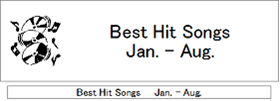 |
|
Tạo một bảng
(Chèn một bảng. Tế bào Tham gia. Văn bản Typing vào một bảng.) |
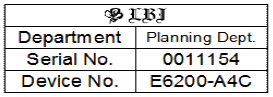 |
|
Làm một nhãn có chứa phân chia thông tin giữa nhiều nhãn (Tạo nhãn rộng. Đảo ngược văn bản.) |
 |
|
Làm cáp đánh dấu nhãn sử dụng một mẫu (Chỉ định kích thước của tem. Định tâm văn bản. Luận chứng văn bản) |
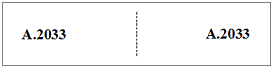 |
|
Kết nối với cơ sở dữ liệu bằng cách sử dụng mẫu (Lựa chọn một mẫu. Kết nối cơ sở dữ liệu.) |
 |
|
In bằng cách sử dụng chức năng đánh số (Chỉ định các lĩnh vực để được tăng lên (đánh số lĩnh vực), và in một loạt các nhãn đánh số tuần tự.) |
 |
|
Làm một nhãn cho thấy số điện thoại (Tạo bảng không biên giới. Thiết lập chiều rộng di động.) |
|
|
Sử dụng P-touch Editor để làm cho một nhãn hiệu có chứa một mã vạch (Lựa chọn một giao thức. Thay đổi kích thước.) |
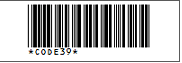 |
|
Làm nhãn địa chỉ với băng dài liên tục (Sử dụng băng theo hướng thẳng đứng. Thêm cutlines. In ấn.) |
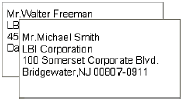 |
|
Làm một nhãn bằng cách sử dụng một cơ sở dữ liệu (Sử dụng / Kết nối một tập tin Microsoft Excel sáp nhập vào một bố cục.) |
 |
|
Làm một nhãn bằng cách sử dụng một Add-In (Sử dụng add-in) |
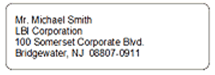 |
|
In nhiều tờ cùng một lúc (Thêm một tờ. Tờ In ấn liên tục.) |
 |
|
Sử dụng các kiểu bố trí để tạo nhãn (Chọn / Thay đổi phong cách bố trí mặc định Chỉnh sửa. Và tiết kiệm một phong cách bố trí.) |
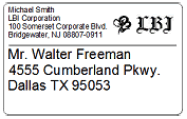 |
|
Làm một con tem có chứa hình ảnh (Chèn dữ liệu ảnh. Tăng cường dữ liệu ảnh.) |
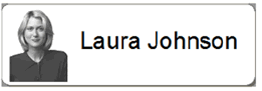 |
|
Làm một con tem sử dụng sắp xếp văn bản (Tạo sắp xếp văn bản. Thêm một mẫu.) |
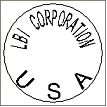 |
|
Làm nhãn bằng cách sử dụng P-touch Library (Sử dụng P-touch Library) |
 |

